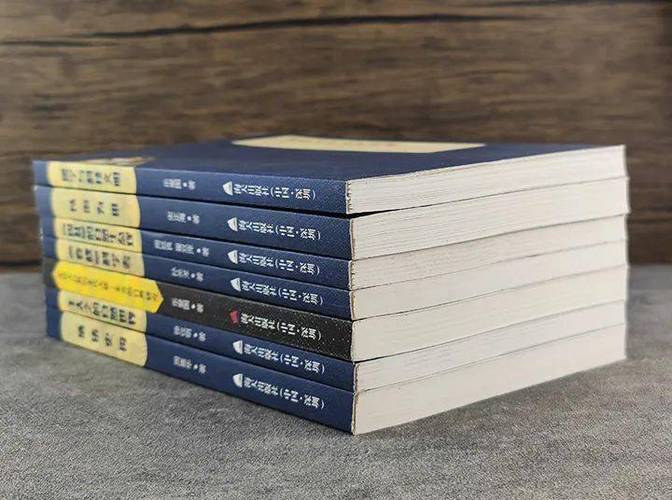Win11没声音?手把手教你快速解决声音故障
Win11没声音?别慌!本文提供详尽的排查和修复指南,助你快速解决Win11系统声音问题。首先,检查硬件连接,确保扬声器或耳机正确连接,蓝牙已成功配对。其次,确认系统和应用程序音量未静音或调至最低。若问题依旧,尝试更新或重装声卡驱动,检查Windows Audio服务是否正常运行。此外,设置正确的默认音频设备,并启用被禁用的设备。更新系统后无声音,可尝试回滚驱动或下载专用驱动。通过交叉验证,排查软件和硬件问题。最后,定期更新驱动、创建还原点、清理灰尘并养成良好使用习惯,有效防止声音问题再次发生。跟着这些步骤,轻松恢复你的听觉享受!
Win11系统没有声音问题可通过以下步骤解决:1.检查硬件连接,确保扬声器或耳机正确插入或蓝牙已配对;2.确认系统和应用程序音量未静音或调至最低;3.通过设备管理器更新或重装声音驱动程序;4.检查Windows Audio及相关服务是否正常运行;5.设置正确的默认音频设备并启用被禁用的设备;6.卸载声卡驱动后重启电脑让系统自动重装或手动安装最新驱动;7.检查系统更新以获取硬件和驱动改进;8.测试其他设备排除硬件故障;9.更新后无声音可尝试回滚或下载专用驱动;10.交叉验证软件和硬件问题;11.定期更新驱动、创建还原点、清理灰尘并养成良好使用习惯防止问题复发。

Win11系统没有声音确实让人头疼,但别慌,问题通常没想象的那么复杂,很多时候只是小设置出了问题。下面就来一步步排查,争取快速恢复你的听觉享受。

系统声音问题的解决方案:

检查硬件连接: 这是最基础但经常被忽略的一步。确保你的扬声器或耳机已正确连接到电脑。如果是无线设备,检查蓝牙是否已开启并配对成功。尝试更换不同的端口或设备,排除硬件故障的可能性。有时候,接触不良也会导致没有声音。
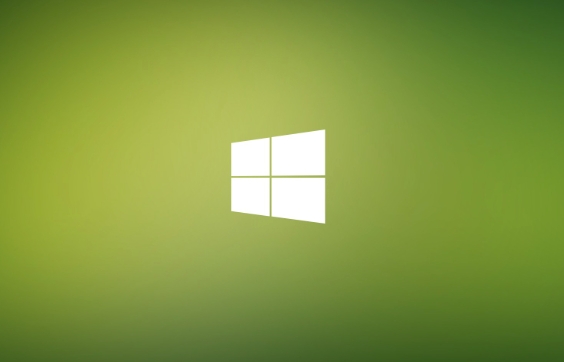
音量控制: 检查系统音量是否被静音或调至最低。点击任务栏右下角的音量图标,确保音量滑块不在最低位置,并且没有被静音。同时,检查应用程序的音量设置,有些应用可能有独立的音量控制,可能被误调低了。
设备管理器检查: 打开设备管理器(在搜索栏输入“设备管理器”),展开“声音、视频和游戏控制器”部分。检查是否有任何设备显示黄色感叹号或红色叉号。如果有,右键点击该设备,选择“更新驱动程序”,尝试自动搜索更新的驱动程序。如果自动更新失败,可以尝试从设备制造商的网站下载最新的驱动程序并手动安装。
音频服务: 确保Windows Audio服务正在运行。按下Win + R键,输入“services.msc”并回车,打开服务管理器。找到“Windows Audio”和“Windows Audio Endpoint Builder”服务,确保它们的状态是“正在运行”。如果不是,右键点击服务,选择“启动”。如果服务已在运行,尝试右键点击,选择“重新启动”。
默认音频设备: 检查是否选择了正确的默认音频设备。在任务栏右下角的音量图标上右键点击,选择“打开声音设置”。在“输出”部分,确保选择了正确的扬声器或耳机作为默认设备。如果没有显示正确的设备,点击“管理声音设备”,查看是否被禁用,如果被禁用,启用它。
声卡驱动问题: 声卡驱动是声音输出的关键。如果以上方法都无效,可能是声卡驱动程序存在问题。可以尝试卸载当前的声卡驱动程序,然后重新安装。在设备管理器中,找到你的声卡设备,右键点击,选择“卸载设备”。卸载后,重启电脑,Windows通常会自动重新安装驱动程序。如果没有自动安装,你需要从声卡制造商的网站下载最新的驱动程序并手动安装。
系统更新: 确保你的Windows 11系统是最新版本。Windows更新通常包含对硬件和驱动程序的改进,可能解决声音问题。打开“设置”应用(Win + I),点击“Windows更新”,检查是否有可用的更新。
硬件故障: 如果以上所有方法都无效,那么可能是硬件故障。尝试将扬声器或耳机连接到其他设备(例如手机或另一台电脑)进行测试,以确定是否是扬声器或耳机本身的问题。如果确定是电脑的硬件问题,可能需要寻求专业维修。
Win11更新后没声音怎么办?
Win11更新后出现声音问题,大概率是驱动兼容性导致的。首先尝试回滚到更新前的驱动版本。在设备管理器中找到声卡设备,右键点击选择“属性”,切换到“驱动程序”选项卡,如果“回退驱动程序”按钮可用,点击它回滚到之前的版本。如果回滚不可用,可以尝试卸载当前驱动,然后访问电脑制造商的网站,下载专门为你的电脑型号和Win11系统提供的声卡驱动。安装前,最好先运行一下Windows的疑难解答,看看能否自动修复。
如何排查是软件还是硬件导致的无声音问题?
最简单的办法就是交叉验证。首先,检查所有物理连接,确保没有松动。然后,尝试使用不同的音频输出设备(比如耳机、扬声器)连接到电脑,看看是否只有特定设备没声音。接着,尝试在不同的应用程序中播放声音,看看是否是某个应用的问题。如果只有特定应用没声音,重装该应用试试。如果更换设备或应用后问题依旧,那很可能是硬件或驱动问题。反之,如果更换设备后问题解决,那很可能是之前的设备坏了。
如何防止Win11声音问题再次发生?
预防胜于治疗。定期检查并更新你的声卡驱动程序,确保使用最新版本。避免安装来路不明的驱动程序或软件,以免引起兼容性问题。创建系统还原点,以便在出现问题时可以快速恢复到之前的状态。另外,定期清理电脑内部灰尘,保持良好的散热,也能延长硬件的使用寿命,减少硬件故障的发生。最后,也是最重要的,养成良好的使用习惯,不要随意插拔音频设备,避免损坏接口。
好了,本文到此结束,带大家了解了《Win11没声音?手把手教你快速解决声音故障》,希望本文对你有所帮助!关注golang学习网公众号,给大家分享更多文章知识!
 2025Q1中国车企毛利排行榜:比亚迪登顶,小米仅第九?
2025Q1中国车企毛利排行榜:比亚迪登顶,小米仅第九?
- 上一篇
- 2025Q1中国车企毛利排行榜:比亚迪登顶,小米仅第九?
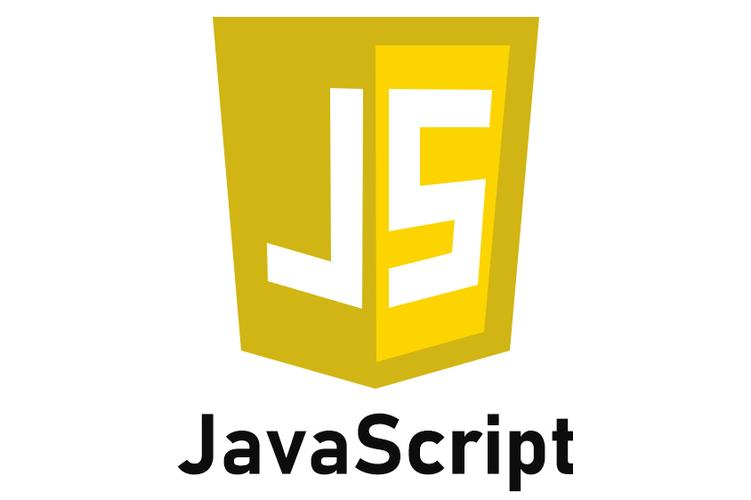
- 下一篇
- JSLocalStorage存储数据超简单教程,小白也能一看就会!
-

- 文章 · 软件教程 | 1分钟前 |
- PotPlayer挂载字幕详细教程
- 118浏览 收藏
-
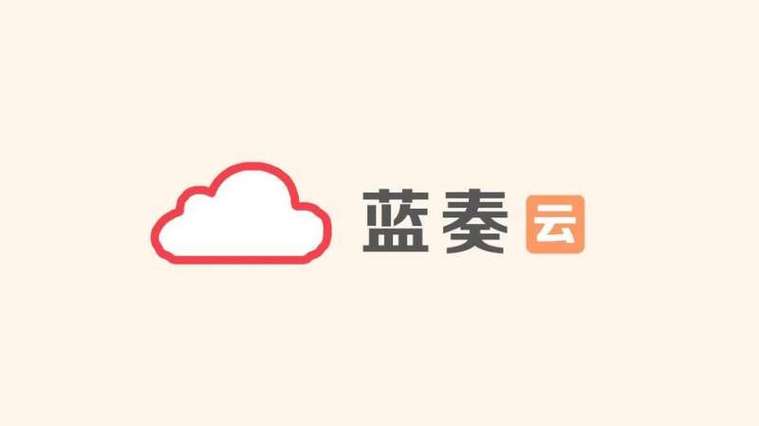
- 文章 · 软件教程 | 1分钟前 |
- 蓝奏云使用教程及功能操作详解
- 192浏览 收藏
-
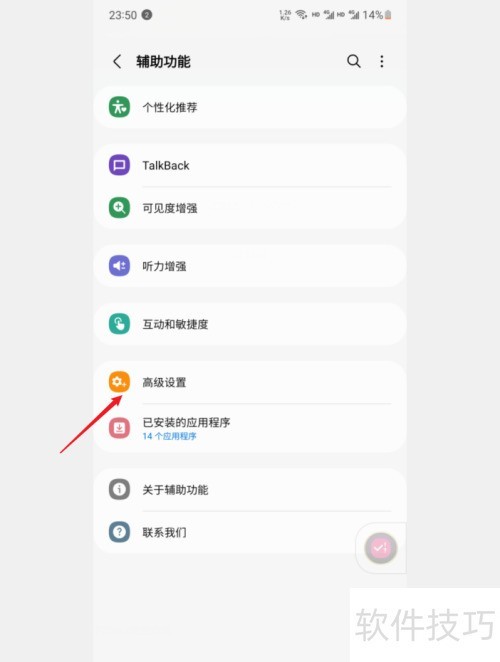
- 文章 · 软件教程 | 4分钟前 |
- 三星手机悬浮图标关闭方法
- 147浏览 收藏
-

- 文章 · 软件教程 | 4分钟前 |
- TikTok流量规则与带货变现技巧
- 241浏览 收藏
-
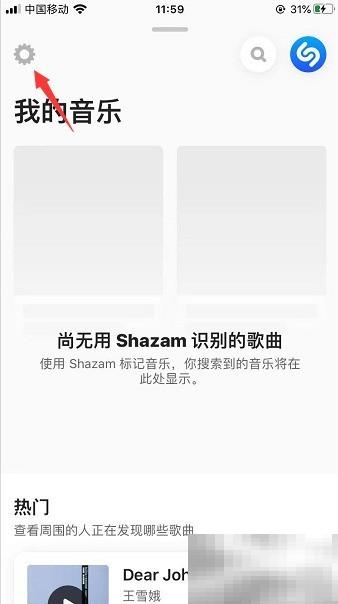
- 文章 · 软件教程 | 10分钟前 |
- Shazam麦克风设置教程与使用技巧
- 378浏览 收藏
-

- 文章 · 软件教程 | 10分钟前 |
- 迅雷网盘限速怎么解除?三招轻松突破
- 108浏览 收藏
-
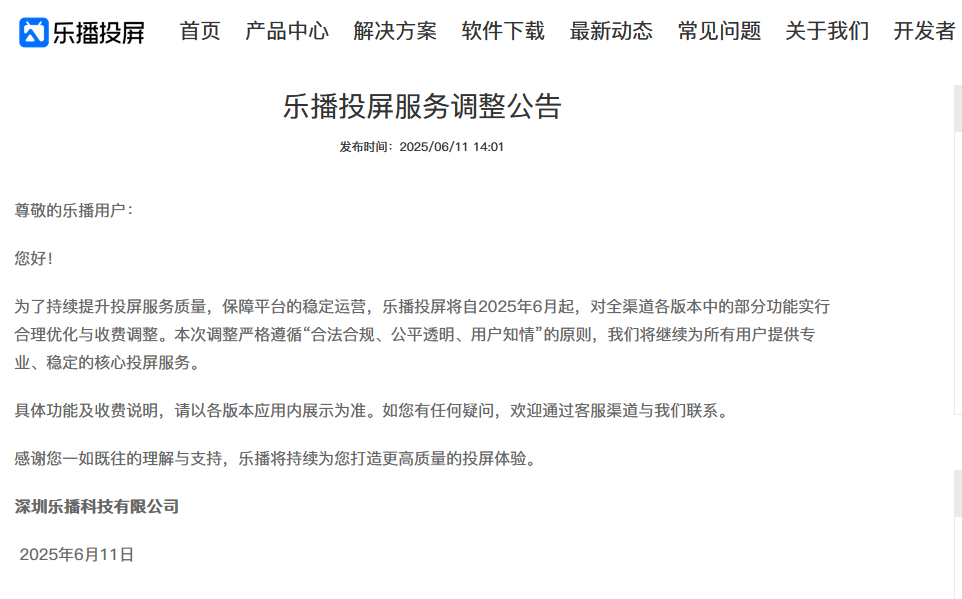
- 文章 · 软件教程 | 16分钟前 |
- 乐播投屏收费?当贝投屏免费更划算!
- 286浏览 收藏
-

- 文章 · 软件教程 | 22分钟前 |
- iPhone16静音震动怎么设置
- 462浏览 收藏
-
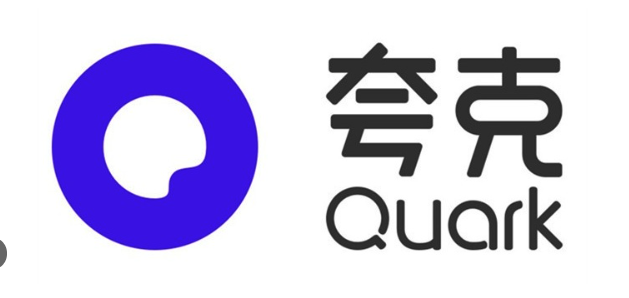
- 文章 · 软件教程 | 25分钟前 |
- 夸克网盘功能详解,新手快速上手指南
- 461浏览 收藏
-

- 文章 · 软件教程 | 28分钟前 | 永久授权 Microsoft365 Office密钥 开源办公软件 盗版密钥
- Office永久密钥全功能无广告版分享
- 450浏览 收藏
-

- 前端进阶之JavaScript设计模式
- 设计模式是开发人员在软件开发过程中面临一般问题时的解决方案,代表了最佳的实践。本课程的主打内容包括JS常见设计模式以及具体应用场景,打造一站式知识长龙服务,适合有JS基础的同学学习。
- 542次学习
-

- GO语言核心编程课程
- 本课程采用真实案例,全面具体可落地,从理论到实践,一步一步将GO核心编程技术、编程思想、底层实现融会贯通,使学习者贴近时代脉搏,做IT互联网时代的弄潮儿。
- 511次学习
-

- 简单聊聊mysql8与网络通信
- 如有问题加微信:Le-studyg;在课程中,我们将首先介绍MySQL8的新特性,包括性能优化、安全增强、新数据类型等,帮助学生快速熟悉MySQL8的最新功能。接着,我们将深入解析MySQL的网络通信机制,包括协议、连接管理、数据传输等,让
- 498次学习
-

- JavaScript正则表达式基础与实战
- 在任何一门编程语言中,正则表达式,都是一项重要的知识,它提供了高效的字符串匹配与捕获机制,可以极大的简化程序设计。
- 487次学习
-

- 从零制作响应式网站—Grid布局
- 本系列教程将展示从零制作一个假想的网络科技公司官网,分为导航,轮播,关于我们,成功案例,服务流程,团队介绍,数据部分,公司动态,底部信息等内容区块。网站整体采用CSSGrid布局,支持响应式,有流畅过渡和展现动画。
- 484次学习
-

- 千音漫语
- 千音漫语,北京熠声科技倾力打造的智能声音创作助手,提供AI配音、音视频翻译、语音识别、声音克隆等强大功能,助力有声书制作、视频创作、教育培训等领域,官网:https://qianyin123.com
- 227次使用
-

- MiniWork
- MiniWork是一款智能高效的AI工具平台,专为提升工作与学习效率而设计。整合文本处理、图像生成、营销策划及运营管理等多元AI工具,提供精准智能解决方案,让复杂工作简单高效。
- 225次使用
-
- NoCode
- NoCode (nocode.cn)是领先的无代码开发平台,通过拖放、AI对话等简单操作,助您快速创建各类应用、网站与管理系统。无需编程知识,轻松实现个人生活、商业经营、企业管理多场景需求,大幅降低开发门槛,高效低成本。
- 224次使用
-

- 达医智影
- 达医智影,阿里巴巴达摩院医疗AI创新力作。全球率先利用平扫CT实现“一扫多筛”,仅一次CT扫描即可高效识别多种癌症、急症及慢病,为疾病早期发现提供智能、精准的AI影像早筛解决方案。
- 231次使用
-
- 智慧芽Eureka
- 智慧芽Eureka,专为技术创新打造的AI Agent平台。深度理解专利、研发、生物医药、材料、科创等复杂场景,通过专家级AI Agent精准执行任务,智能化工作流解放70%生产力,让您专注核心创新。
- 250次使用
-
- pe系统下载好如何重装的具体教程
- 2023-05-01 501浏览
-
- qq游戏大厅怎么开启蓝钻提醒功能-qq游戏大厅开启蓝钻提醒功能教程
- 2023-04-29 501浏览
-
- 吉吉影音怎样播放网络视频 吉吉影音播放网络视频的操作步骤
- 2023-04-09 501浏览
-
- 腾讯会议怎么使用电脑音频 腾讯会议播放电脑音频的方法
- 2023-04-04 501浏览
-
- PPT制作图片滚动效果的简单方法
- 2023-04-26 501浏览